সুচিপত্র
আমরা তৈরি করতে, মনে রাখতে, পরিকল্পনা করতে, গবেষণা করতে এবং সহযোগিতা করতে লিখি। সংক্ষেপে, আমাদের উত্পাদনশীল হতে হবে। যখন আমাদের কম্পিউটিং জীবনের কথা আসে, তখন উৎপাদনশীলতার একটি চাবিকাঠি হল আপনার প্রয়োজনের সাথে মেলে এমন বৈশিষ্ট্য এবং কর্মপ্রবাহ সহ অ্যাপগুলি বেছে নেওয়া।
এই নিবন্ধে, আমরা দুটি ভিন্ন অ্যাপের তুলনা করব: স্ক্রাইভেনার বনাম এভারনোট, এবং তারা কোন বিষয়ে সেরা তা অন্বেষণ করব।

গম্ভীর লেখকদের মধ্যে স্ক্রিভেনার একটি জনপ্রিয় অ্যাপ , বিশেষ করে যারা বই, উপন্যাস এবং চিত্রনাট্যের মতো দীর্ঘ-ফর্মের প্রকল্প লেখেন। এটি একটি সাধারণ-উদ্দেশ্যের সরঞ্জাম নয়: এটি অত্যন্ত লক্ষ্যযুক্ত বৈশিষ্ট্যগুলি অফার করে যাতে স্বতন্ত্র লেখকরা একটি ম্যারাথনের নিজস্ব সংস্করণ চালাতে পারে। এটি তাদের অনুপ্রাণিত থাকতে, অগ্রগতি ট্র্যাক করতে এবং বইয়ের দৈর্ঘ্যের প্রকল্পগুলিকে সমাপ্তির দিকে নিয়ে যেতে সাহায্য করে৷
Evernote হল একটি সুপরিচিত নোট নেওয়ার অ্যাপ৷ এটি একটি সাধারণ-উদ্দেশ্য অ্যাপ্লিকেশন; এটি আপনাকে সংক্ষিপ্ত নোট, রেফারেন্স তথ্য, ওয়েব ক্লিপ এবং স্ক্যান করা নথিগুলি সঞ্চয় করতে এবং খুঁজে পেতে সহায়তা করে। এটি আপনাকে অনুস্মারক সেট করতে, চেকবক্স তৈরি করতে এবং অন্যদের সাথে সহযোগিতা করতে দেয়৷
কিছু লেখক তাদের বই-দৈর্ঘ্যের প্রকল্পগুলি পরিচালনা করতে Evernote ব্যবহার করেন৷ যদিও এটি নির্দিষ্টভাবে এটি করার জন্য তৈরি করা হয়নি, এটি এমন বৈশিষ্ট্যগুলি অফার করে যা স্ক্রিভেনারের সাথে খুব মিল।
স্ক্রিভেনার বনাম এভারনোট: তারা কীভাবে তুলনা করে
1. সমর্থিত প্ল্যাটফর্ম: এভারনোট
Scrivener Mac, Windows, এবং iOS-এর জন্য অ্যাপ অফার করে যা ডিভাইসের মধ্যে ডেটা সিঙ্ক করার অনুমতি দেয়। আপনি একটি ওয়েব ব্রাউজার থেকে Scrivener অ্যাক্সেস করতে পারবেন না;প্ল্যাটফর্ম) প্রতি বছর Evernote প্রিমিয়ামের জন্য আপনি যা প্রদান করেন তার অর্ধেকেরও কম খরচ হয়।
চূড়ান্ত রায়
কোন লেখা বা নোট নেওয়ার অ্যাপ আপনার জন্য সেরা? এটা নির্ভর করে আপনার লক্ষ্য এবং আপনি কীভাবে চূড়ান্ত নথি ভাগ বা বিতরণ করতে চান তার উপর। Scrivener এবং Evernote হল দুটি জনপ্রিয় অ্যাপ যা বিভিন্ন উদ্দেশ্যে কাজ করে৷
Scrivener আপনাকে বিশাল লেখার প্রকল্পগুলিকে অর্জনযোগ্য টুকরোগুলিতে বিভক্ত করতে এবং সেগুলিকে একটি সমন্বিত কাঠামোতে পুনর্বিন্যাস করতে দেয়৷ এটি আপনাকে চূড়ান্ত পাণ্ডুলিপির দৈর্ঘ্য, প্রতিটি অধ্যায়ের দৈর্ঘ্য এবং আপনার সময়সীমা পূরণ করতে আপনাকে প্রতিদিন কতটা লিখতে হবে তা সহ আপনার লক্ষ্যগুলির ট্র্যাক রাখতে সহায়তা করে। অবশেষে, এটি আপনার পাণ্ডুলিপিকে একটি ভাল-ফরম্যাট করা মুদ্রিত বা ইলেকট্রনিক বইতে পরিণত করার জন্য ব্যবসার সেরা সরঞ্জামগুলি অফার করে৷
এভারনোটের ফোকাস ছোট নোটগুলিতে৷ একটি যত্নশীল কাঠামো তৈরি করার পরিবর্তে, আপনি ট্যাগ এবং নোটবুক ব্যবহার করে নোটগুলিকে আলগাভাবে সংযুক্ত করুন৷ এটি আপনাকে ওয়েব ক্লিপার এবং ডকুমেন্ট স্ক্যানার ব্যবহার করে বাইরের তথ্য টেনে আনতে দেয়, অন্যদের সাথে আপনার নোট এবং নোটবুক শেয়ার করতে এবং সেগুলিকে ওয়েবে প্রকাশ্যে পোস্ট করতে দেয়।
আমি একজন বিজয়ী বেছে নিতে পারি না—অ্যাপগুলির বিভিন্ন শক্তি রয়েছে ; সম্ভবত আপনি উভয়ের জন্য একটি জায়গা খুঁজে পাবেন। আমি এভারনোটে একটি বই লিখতে চাই না (যদিও আমি এটি আমার গবেষণা রেকর্ড করতে ব্যবহার করতে পারি), এবং আমি স্ক্রাইভেনারে এলোমেলো নোটগুলি লিখতে চাই না। আমি সুপারিশ করি যে আপনি উভয় অ্যাপ ব্যবহার করে দেখুন এবং দেখুন একটি বা উভয়ই আপনার চাহিদা পূরণ করে।
এর উইন্ডোজ অ্যাপটি বেশ কয়েকটি সংস্করণ পিছিয়ে রয়েছে।Evernote ম্যাক, উইন্ডোজ, iOS এবং অ্যান্ড্রয়েডের জন্য নেটিভ অ্যাপের পাশাপাশি একটি সম্পূর্ণ বৈশিষ্ট্যযুক্ত ওয়েব অ্যাপ অফার করে।
বিজয়ী: Evernote. এটি সমস্ত প্রধান ডেস্কটপ এবং মোবাইল অপারেটিং সিস্টেমের পাশাপাশি আপনার ওয়েব ব্রাউজারে চলে৷
2. ইউজার ইন্টারফেস: টাই
ডানদিকে একটি লেখার ফলক এবং একটি নেভিগেশন ফলক সহ বামদিকে, স্ক্রিভেনারকে দেখায় এবং পরিচিত মনে হয়-কিন্তু এটি পৃষ্ঠের নীচে অনেক শক্তি লুকিয়ে রাখে। আপনি যদি স্ক্রিভেনারের সম্পূর্ণ কার্যকারিতার সুবিধা নিতে চান, আপনার লেখার প্রকল্পটি কীভাবে সেরা সেট আপ করবেন তা শিখতে কিছু টিউটোরিয়াল অধ্যয়ন করুন৷

এভারনোট দেখতে একই রকম তবে ডিজাইনে আরও সাধারণ৷ ঝাঁপিয়ে পড়া এবং একটি ছোট নোট টাইপ করা সহজ। সময়ের সাথে সাথে, আপনি আপনার নোটগুলি গঠন এবং সংগঠিত করার উপায়গুলি বিকাশ করতে পারেন৷

বিজয়ী: টাই৷ Evernote দিয়ে শুরু করা সহজ, যখন Scrivener আরও বৈশিষ্ট্য অফার করে৷
3. লেখা এবং সম্পাদনা বৈশিষ্ট্য: Scrivener
Scrivener-এর লেখার ফলক একটি ঐতিহ্যগত ওয়ার্ড প্রসেসরের মতো কাজ করে৷ স্ক্রিনের শীর্ষে একটি ফর্ম্যাটিং টুলবার আপনাকে ফন্টগুলি সামঞ্জস্য করতে, পাঠ্যের উপর জোর দিতে, অনুচ্ছেদের প্রান্তিককরণ সামঞ্জস্য করতে এবং তালিকা তৈরি করতে দেয়৷

আপনি আপনার পাঠ্যের জন্য কার্যকরী ভূমিকা নির্ধারণ করতে শৈলীও ব্যবহার করতে পারেন, যেমন শিরোনাম, শিরোনাম, এবং ব্লক উদ্ধৃতি। এই শৈলীগুলির বিন্যাস পরিবর্তন করা আপনার নথিতে এগুলিকে সামঞ্জস্য করে৷

লেখার সময়, অনেকগুলি সরঞ্জাম আপনার সাইড-ট্র্যাক করতে পারেমনোযোগ. স্ক্রাইভেনারের বিভ্রান্তি-মুক্ত মোড আপনাকে ফোকাস করার জন্য সেগুলিকে লুকিয়ে রাখে।
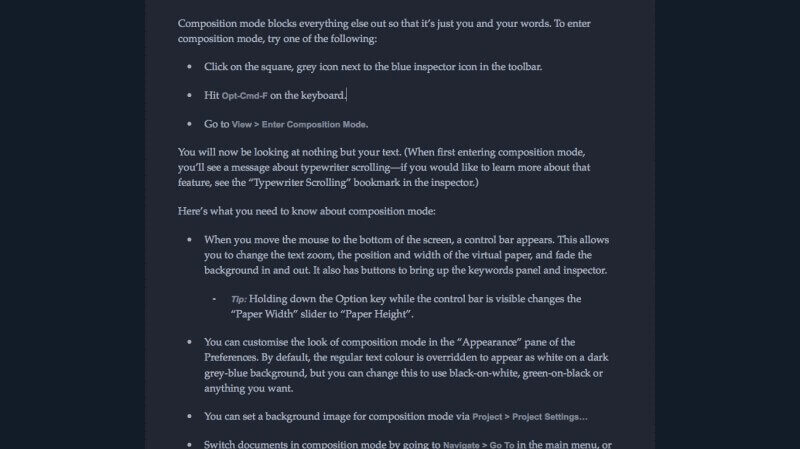
এভারনোটের একটি পরিচিত ফর্ম্যাটিং টুলবারও রয়েছে। ফরম্যাট মেনুতে টুলগুলির একটি আরও ব্যাপক নির্বাচন উপলব্ধ। এতে হাইলাইট এবং চেকবক্সের জন্য দরকারী বোতাম রয়েছে৷

টেবিল এবং সংযুক্তিগুলি সমর্থিত, তবে শৈলীগুলি তা নয়৷ এটি একটি দীর্ঘ নথিতে ফর্ম্যাটিং পরিবর্তন করে সময়সাপেক্ষ। এছাড়াও কোন বিভ্রান্তিমুক্ত মোড নেই।
বিজয়ী: স্ক্রিভেনার আপনাকে স্টাইল ব্যবহার করে আপনার পাঠ্য বিন্যাস করতে দেয় এবং একটি বিভ্রান্তিমুক্ত মোড প্রদান করে।
4. নোট- বৈশিষ্ট্যগুলি নেওয়া: Evernote
Scrivener-এ নোট নেওয়া বিশ্রী হবে, যখন Evernote কাজের জন্য উপযুক্ত। এটি আপনাকে আপনার নোটগুলিকে দ্রুত নেভিগেট করতে এবং চেকলিস্ট এবং অনুস্মারকগুলি ব্যবহার করে আপনাকে কী করতে হবে তার ট্র্যাক রাখতে দেয়৷ আপনি আপনার ফোনের ক্যামেরা ব্যবহার করে দ্রুত তথ্য ক্যাপচার করতে পারেন, বলুন একটি হোয়াইটবোর্ড বা মেসেজ বোর্ড থেকে।
বিজয়ী: ছোট নোট, প্রয়োজনীয় টাস্ক ম্যানেজমেন্ট এবং ক্যামেরা দিয়ে তথ্য ক্যাপচার করার জন্য Evernote ভাল।
5. সাংগঠনিক বৈশিষ্ট্য: টাই
উভয় অ্যাপই আপনার পাঠ্যকে সংগঠিত ও নেভিগেট করার বিভিন্ন উপায় অফার করে। যাইহোক, এই বৈশিষ্ট্যগুলির লক্ষ্য সম্পূর্ণ ভিন্ন। স্ক্রিভেনারের লক্ষ্য বৃহৎ লেখার প্রকল্পগুলিকে পরিচালনাযোগ্য টুকরোগুলিতে বিভক্ত করে কম অপ্রতিরোধ্য করে তোলা। এগুলি বাইন্ডারে প্রদর্শিত হয় - এর নেভিগেশন ফলক - যেখানে সেগুলিকে ক্রমানুসারে সাজানো যেতে পারেরূপরেখা।

অনেক বিভাগ নির্বাচন করা হলে সেগুলোকে একটি একক নথি হিসেবে দেখায়। এটি স্ক্রাইভেনিংস মোড নামে পরিচিত। আপনার কাজ সম্পাদনা এবং প্রকাশ করার সময় এটি অত্যন্ত উপযোগী।
আউটলাইন মোড আপনার আউটলাইনে কনফিগারযোগ্য কলাম যোগ করে, আপনাকে প্রতিটি বিভাগ সম্পর্কে আরও তথ্য দেখায়, যেমন এর ধরন, স্থিতি এবং শব্দ সংখ্যা।

কর্কবোর্ড বড় ছবি দেখার আরেকটি উপায়। এটি ভার্চুয়াল সূচক কার্ডগুলিতে আপনার নথির বিভাগগুলি প্রদর্শন করে৷ প্রতিটি কার্ডের একটি শিরোনাম এবং সংক্ষিপ্তসার রয়েছে এবং ড্র্যাগ-এন্ড-ড্রপের মাধ্যমে পুনরায় সাজানো যেতে পারে।
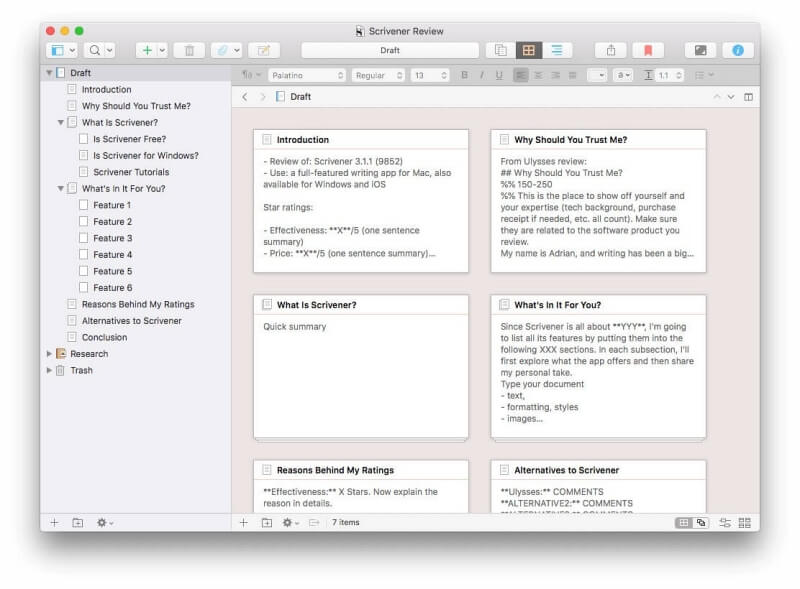
Evernote আপনার নোটগুলিকে আরও ঢিলেঢালাভাবে সংগঠিত করে। আপনি সেগুলিকে ম্যানুয়ালি অর্ডার করতে পারবেন না, তবে আপনি এগুলিকে বর্ণানুক্রমিকভাবে, তারিখ বা আকার অনুসারে বা URL অনুসারে সাজাতে পারেন৷

একটি নোট একটি নোটবুকে সংরক্ষণ করা যেতে পারে এবং একাধিক ট্যাগের সাথে যুক্ত হতে পারে৷ নোটবুকগুলিকে একত্রে স্তূপে শ্রেণীবদ্ধ করা যেতে পারে। আপনি কাজ এবং বাড়ির মতো বড় বিভাগগুলির জন্য স্ট্যাকগুলি ব্যবহার করতে পারেন, তারপর পৃথক প্রকল্পগুলির জন্য নোটবুকগুলি ব্যবহার করতে পারেন৷

যেহেতু আপনি একটি নোটে একাধিক ট্যাগ যুক্ত করতে পারেন, সেগুলি আরও নমনীয়৷ নোটের সাথে সম্পর্কিত লোকেদের ট্র্যাক করতে ট্যাগগুলি ব্যবহার করুন, নোটের স্থিতি (যেমন করণীয়, করণীয়, টো-পড়ুন, কর 2020, সম্পন্ন), এবং আপনার আগ্রহের বিষয়গুলি৷

<7 বিজয়ী: টাই। আপনি যদি নির্দিষ্টভাবে পৃথক বিভাগগুলি অর্ডার করতে এবং সাজাতে চান, যেমন আপনি যখন একটি বই লিখছেন, স্ক্রাইভেনার হল আরও ভাল টুল। কিন্তু Evernote-এর নোটবুক এবং ট্যাগগুলি ঢিলেঢালাভাবে-সম্পর্কিত নোটগুলিকে একসাথে বেঁধে দিলে ভালো হয়৷
6.সহযোগিতার বৈশিষ্ট্য: Evernote
Scrivener একজন একক লেখককে আরও দক্ষতার সাথে একটি বড় কাজ করতে সাহায্য করে। স্ক্রাইভেনার সমর্থন অনুসারে, "স্ক্রিভেনারকে একটি ওয়েব অ্যাপ্লিকেশন বানানোর বা রিয়েল-টাইম সহযোগিতা সমর্থন করার কোন পরিকল্পনা নেই।"
অন্যদিকে, এভারনোট, নোটগুলি ভাগ করা এবং অন্যদের সাথে সহযোগিতা করা। সমস্ত Evernote পরিকল্পনা এটির জন্য অনুমতি দেয়, তবে ব্যবসায়িক পরিকল্পনা সবচেয়ে শক্তিশালী। এটি সহযোগিতার স্থান, একটি ভার্চুয়াল বুলেটিন বোর্ড এবং অন্যদের সাথে রিয়েল-টাইমে নোট সম্পাদনা করে (একটি বিটা বৈশিষ্ট্য)।
আপনি পৃথক নোট শেয়ার করতে পারেন এবং প্রতিটি ব্যবহারকারীর অধিকার সংজ্ঞায়িত করতে পারেন, যেমন:
- দেখতে পারি
- সম্পাদনা করতে পারি
- সম্পাদনা করতে এবং আমন্ত্রণ জানাতে পারি
আমি আমার পরিবারের সদস্যদের সাথে একটি কেনাকাটার তালিকা শেয়ার করতে পারি, উদাহরণস্বরূপ। এডিট সুবিধা সহ সকলেই তালিকায় যোগ করতে পারেন; যে কেউ কেনাকাটা করতে যায় তারা কেনাকাটা করার সাথে সাথে আইটেমগুলিতে টিক চিহ্ন দিতে পারে।

আপনি ব্যবসায়িক পরিকল্পনায় সাবস্ক্রাইব না করলে, দুইজন ব্যক্তি একই সাথে নোটটি সম্পাদনা করতে পারবেন না। আপনি চেষ্টা করলে দুটি কপি তৈরি করা হবে।
আপনি স্বতন্ত্র নোটের পরিবর্তে একটি সম্পূর্ণ নোটবুক শেয়ার করতে পছন্দ করতে পারেন। সেই নোটবুকের ভিতরের সবকিছু স্বয়ংক্রিয়ভাবে শেয়ার করা হবে। আবার, প্রতিটি ব্যক্তির জন্য স্বতন্ত্র অধিকার সংজ্ঞায়িত করা যেতে পারে।

আপনি এমনকি একটি নোটবুক সর্বজনীনভাবে প্রকাশ করতে পারেন যাতে লিঙ্ক সহ যে কেউ সেগুলি দেখতে পারে। এটি পণ্য এবং পরিষেবার ডকুমেন্টেশন শেয়ার করার একটি দুর্দান্ত উপায়। এটি কিছু দ্বারা ব্যবহার করা হয়েছে (যেমন স্টিভDotto) একটি প্রকাশনা টুল হিসেবে।
বিজয়ী: Evernote আপনাকে স্বতন্ত্র নোট এবং সম্পূর্ণ নোটবুক অন্যদের সাথে শেয়ার করতে দেয়। আপনি ব্যবসায়িক পরিকল্পনায় সদস্যতা না নিলে, শুধুমাত্র একজন ব্যক্তির একবারে একটি নোট সম্পাদনা করা উচিত। এমনকি আপনি ওয়েবে নোটবুক প্রকাশ করতে পারেন।
7. রেফারেন্স & গবেষণা: Tie
Scrivener এবং Evernote উভয়ই শক্তিশালী রেফারেন্স এবং গবেষণা বৈশিষ্ট্য অফার করে, কিন্তু এগুলি বিভিন্ন ফলাফল অর্জনের জন্য ডিজাইন করা হয়েছে। প্লট এবং চরিত্রের বিকাশ সহ আপনার বই বা উপন্যাসের জন্য আপনাকে যে ব্যাকগ্রাউন্ড রিসার্চ করতে হবে তাতে স্ক্রিভেনার আপনাকে সাহায্য করবে। প্রতিটি লেখার প্রকল্পের জন্য, একটি পৃথক গবেষণা এলাকা প্রদান করা হয়।

এখানে লেখা কিছু আপনার শব্দ গণনার লক্ষ্যে গণনা করা হবে না বা চূড়ান্ত প্রকাশনায় অন্তর্ভুক্ত করা হবে না। আপনি নিজেই তথ্য টাইপ করতে পারেন, অন্য কোথাও থেকে পেস্ট করতে পারেন, অথবা নথি, ছবি এবং ওয়েব পৃষ্ঠা সংযুক্ত করতে পারেন৷

এভারনোট রেফারেন্স তথ্য সংরক্ষণের জন্য একটি দুর্দান্ত সরঞ্জাম৷ এর ওয়েব ক্লিপার সহজেই ওয়েব থেকে আপনার লাইব্রেরিতে তথ্য যোগ করে। Evernote-এর মোবাইল অ্যাপগুলি নথি এবং ব্যবসায়িক কার্ডগুলি স্ক্যান করে এবং সেগুলিকে আপনার নোটগুলিতে সংযুক্ত করে৷ এইগুলি তারপর পর্দার পিছনে অনুসন্ধানযোগ্য পাঠ্য রূপান্তরিত হয়; এমনকি চিত্রের পাঠ্যও অনুসন্ধান ফলাফলে অন্তর্ভুক্ত করা হবে।
বিজয়ী: টাই। সেরা অ্যাপ আপনার প্রয়োজনের উপর নির্ভর করে। স্ক্রিভেনার আপনাকে আপনার লেখার প্রকল্পগুলির জন্য রেফারেন্স উপাদান বিকাশ এবং সংরক্ষণ করতে সহায়তা করার জন্য বৈশিষ্ট্যগুলি অফার করে। Evernote আরো সাধারণ প্রদান করেরেফারেন্স এনভায়রনমেন্ট, ওয়েব থেকে ক্লিপিং এবং কাগজের ডকুমেন্ট স্ক্যান করা সহ।
8. অগ্রগতি & পরিসংখ্যান: Scrivener
Scrivener শব্দ গণনা করার এবং সময়মতো আপনার কাজ শেষ করার পরিকল্পনা করার একাধিক উপায় অফার করে। লক্ষ্য বৈশিষ্ট্য হল যেখানে আপনি আপনার প্রকল্পের শব্দ গণনার লক্ষ্য এবং সময়সীমা রেকর্ড করেন। স্ক্রিভেনার আপনাকে প্রতিদিন টাইপ করতে হবে এমন শব্দের সংখ্যা স্বয়ংক্রিয়ভাবে গণনা করে আপনার সময়সীমা পূরণ করতে সহায়তা করে।

সময়সীমা এবং অন্যান্য সেটিংস বিকল্পের অধীনে পাওয়া যায়।

আপনি করতে পারেন এছাড়াও স্ক্রিনের নীচে বুলসি আইকনে ক্লিক করে প্রতিটি বিভাগের জন্য শব্দ গণনার প্রয়োজনীয়তা সংজ্ঞায়িত করুন।

আউটলাইন ভিউতে আপনার অগ্রগতির ট্র্যাক রাখুন, যেখানে আপনি স্থিতি প্রদর্শন করে এমন কলামগুলি দেখতে পাবেন, লক্ষ্য, অগ্রগতি, এবং প্রতিটি বিভাগের জন্য লেবেল৷

এভারনোটের বৈশিষ্ট্যগুলি তুলনামূলকভাবে আদিম৷ একটি নোটের বিশদ বিবরণ প্রদর্শন করা হলে সেটির আকার মেগাবাইট, শব্দ এবং অক্ষরে পরিমাপ করা হয়৷

যদিও কোনও নির্দিষ্ট সময়সীমা বৈশিষ্ট্য নেই, আপনি প্রতিটি নোটে একটি অনুস্মারক সেট করতে পারেন যাতে এটি কখন শেষ হয় তা আপনাকে জানানোর জন্য৷ দুর্ভাগ্যবশত, আপনি বিজ্ঞপ্তির সাথে একটি নির্দিষ্ট বার্তা প্রদর্শন করতে পারবেন না, তাই আপনাকে আপনার নিজস্ব সিস্টেম তৈরি করতে হবে।
বিজয়ী: স্ক্রিভেনার আপনাকে আপনার সময়ের উপর গভীর নজর রাখতে দেয়- এবং শব্দ-ভিত্তিক লক্ষ্য।
9. রপ্তানি & প্রকাশনা: টাই
অবশেষে, আপনাকে আপনার তথ্য অন্যদের সাথে শেয়ার করতে হবে যাতে এটি কার্যকর হয়। যে মুদ্রণ জড়িত হতে পারেএকটি হার্ড কপি, একটি ইবুক বা পিডিএফ তৈরি করা, বা এটি অনলাইনে ভাগ করা৷
স্ক্রাইভেনার চূড়ান্ত নথিটি বেশ কয়েকটি দরকারী ফর্ম্যাটে রপ্তানি করতে পারে৷ অনেক সম্পাদক, এজেন্ট এবং প্রকাশক Microsoft Word ফরম্যাট পছন্দ করেন।

Scrivener's Compile বৈশিষ্ট্যটি কাগজ বা ইলেকট্রনিক বই হিসাবে আপনার নিজের কাজ প্রকাশ করার জন্য অনেক শক্তি এবং নমনীয়তা প্রদান করে। আপনি তাদের ভাল-ডিজাইন করা টেমপ্লেটগুলি ব্যবহার করতে পারেন বা নিজের তৈরি করতে পারেন এবং চূড়ান্ত প্রকাশনাটি কীভাবে দেখায় তার উপর সম্পূর্ণ নিয়ন্ত্রণ রাখতে পারেন৷

Evernote-এর এক্সপোর্ট ফাংশনটি এমনভাবে ডিজাইন করা হয়েছে যাতে অন্য কেউ তাদের নিজস্ব Evernote-এ আপনার নোটগুলি আমদানি করতে পারে৷ আমরা উপরে উল্লিখিত শেয়ার এবং প্রকাশনা বৈশিষ্ট্যগুলিকে আপনি আরও দরকারী খুঁজে পাবেন৷ শেয়ার করা অন্যদেরকে তাদের নিজস্ব Evernote-এ আপনার নোটগুলি অ্যাক্সেস করতে দেয়; প্রকাশনা যেকেউ একটি ওয়েব ব্রাউজার থেকে সেগুলি অ্যাক্সেস করার অনুমতি দেয়৷
একটি নোটবুক প্রকাশ করলে অন্যদের সাথে শেয়ার করার জন্য একটি সর্বজনীন লিঙ্ক পাওয়া যায়৷

লিঙ্কটিতে ক্লিক করা তাদের দেখার পছন্দ দেবে৷ Evernote বা তাদের ওয়েব ব্রাউজারে নোটবুক।
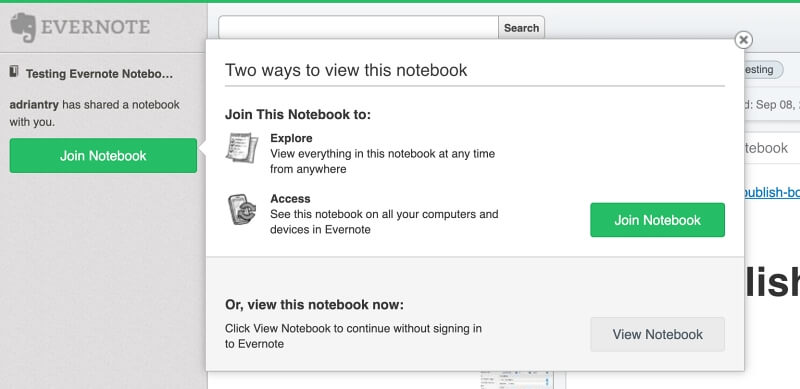
এখানে ওয়েব সংস্করণের একটি স্ক্রিনশট রয়েছে।

বিজয়ী: স্ক্রিভেনার। এর কম্পাইল বৈশিষ্ট্যটি প্রকাশনার চূড়ান্ত উপস্থিতির উপর অনেক বিকল্প এবং সুনির্দিষ্ট নিয়ন্ত্রণ প্রদান করে। যাইহোক, Evernote-এর প্রকাশনা বৈশিষ্ট্যটি ওয়েবে তথ্য সর্বজনীন করার একটি দ্রুত এবং সহজ উপায় প্রদান করে কিছু ব্যবহারকারীদের জন্য আরও ভালভাবে উপযুক্ত হতে পারে।
10. মূল্য এবং; মান: স্ক্রিভেনার
স্ক্রাইভেনার তিনটি প্ল্যাটফর্মের জন্য অ্যাপ অফার করে। প্রতিটি হতে হবেআলাদাভাবে কেনা। খরচ পরিবর্তিত হয়:
- Mac: $49
- Windows: $45
- iOS: $19.99
একটি $80 বান্ডেল আপনাকে ম্যাক দেয় এবং কম দামে উইন্ডোজ সংস্করণ। আপগ্রেড এবং শিক্ষাগত ডিসকাউন্ট উপলব্ধ. একটি বিনামূল্যের 30-দিনের ট্রায়াল আপনাকে 30 প্রকৃত দিনের ব্যবহারে অ্যাপটির মূল্যায়ন করতে দেয়৷
Evernote হল তিনটি প্ল্যান উপলব্ধ একটি সদস্যতা পরিষেবা৷ একটি একক সাবস্ক্রিপশন আপনাকে সমস্ত প্ল্যাটফর্মে পরিষেবা অ্যাক্সেস করতে দেয়৷
- Evernote Basic বিনামূল্যে এবং নোট নেওয়ার উপর ফোকাস রয়েছে৷ আপনি প্রতি মাসে 60 MB আপলোড করতে সীমাবদ্ধ এবং দুটি ডিভাইসে Evernote ব্যবহার করতে পারেন৷
- Evernote প্রিমিয়ামের দাম $9.99/মাস এবং সংস্থার সরঞ্জামগুলি যোগ করে৷ আপনি প্রতি মাসে 200 MB আপলোড করতে সীমিত এবং আপনার সমস্ত ডিভাইসে এটি ব্যবহার করতে পারেন৷
- Evernote Business-এর খরচ $16.49/user/month এবং একটি দলে কাজ করার উপর ফোকাস রয়েছে৷ টিম প্রতি মাসে 20 GB আপলোড করতে পারে (এছাড়া ব্যবহারকারী প্রতি অতিরিক্ত 2 GB) এবং এটি তাদের সমস্ত ডিভাইসে ব্যবহার করতে পারে৷
একজন ব্যক্তিকে Evernote উত্পাদনশীলভাবে ব্যবহার করার জন্য, তাদের সদস্যতা নিতে হবে প্রিমিয়াম পরিকল্পনা। এটি প্রতি বছর $119.88 খরচ করে৷
একবার $49 খরচে, Scrivener অনেক কম ব্যয়বহুল৷ এটি ক্লাউড স্টোরেজ অন্তর্ভুক্ত করে না, তবে এটি একটি উল্লেখযোগ্য উদ্বেগ নয়। বেশিরভাগ বিনামূল্যের ক্লাউড স্টোরেজ প্ল্যান 2.4 GB এর বেশি অফার করে যা Evernote প্রিমিয়াম আপনাকে প্রতি বছর আপলোড করতে দেয়।
বিজয়ী: স্ক্রিভেনার। এটি সরাসরি ক্রয় করা হচ্ছে (একক জন্য

